Merknader
Du må sørge for at telefonen har nok plass til å lagre ansiktsoppringingen. Ellers kan ikke Android gjenopprette ikke lagre videokatten vellykket, og du kan miste viktig informasjon.
Ifølge nylig undersøkelse bruker folk mindre tid og penger på tradisjonelle telefonsamtaler, blant annet fordi kommunikasjonsapper blir stadig mer populære, for eksempel Facebook -videosamtaler. Facebook er den mest utbredte sosiale medieplattformen, som lar deg sende meldinger, bilder, musikk, etc. I tillegg tilbyr den en videosamtaletjeneste som lar brukerne chatte ansikt til ansikt. Siden denne funksjonen har blitt annonsert, søker mange mennesker etter måter å ta opp Facebook -videosamtaler for å lagre viktig chatinformasjon eller uforglemmelig øyeblikk. Imidlertid har Facebook ikke en innebygd videoopptaker. Her deler vi de beste måtene å ta opp Facebook -videochat på datamaskin og smarttelefon.
Ikke gå glipp av: Lag Facebook Contact Sync på iPhone / Androidrecord.
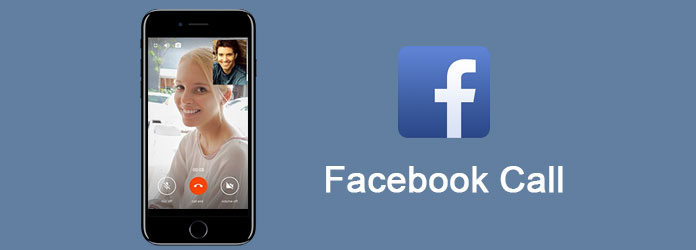
Når vi ser etter en Facebook-opptaker på datamaskinen, håper vi den kan ha følgende funksjoner:
Fra dette punktet anbefaler vi Aiseesoft Facebook Call Recorder. Den integrerer alle funksjonene ovenfor og gir flere fordeler.
Trinn 1Installer den beste Facebook-samtaleopptaker på datamaskinen
Last ned og følg instruksjonene på skjermen for å installere den beste Facebook-samtaleopptaker på PCen. Det er en dedikert versjon for Mac OS. Få tilgang til Facebook-kontoen din i nettleseren din og start Facebook Call Recorder, dra kontrollpunktet for å justere opptaksområdet.
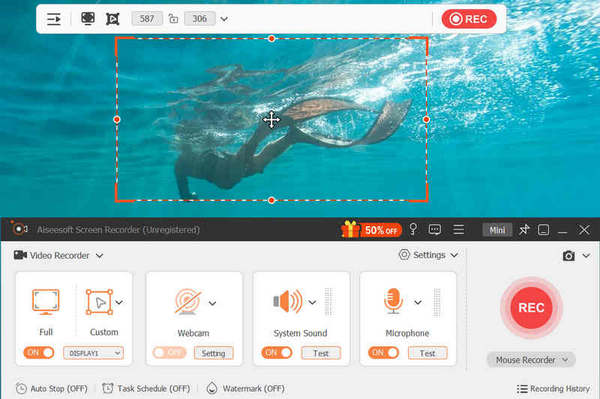
Trinn 2Still inn video og lyd
Etter å ha valgt "Video Recorder", sørg for å aktivere "System Sound" og "Microphone". Velg din skjerm og deaktiver webkameraet. Hvis du vil ta opp en Facebook-videosamtale i en viss tid, er funksjonen "Oppgaveplan" tilgjengelig.
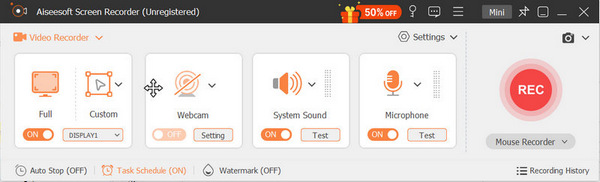
Trinn 3Ta opp og lagre Facebook-samtalen
Klikk på menyknappen øverst for å åpne Innstillinger-vinduet. Her har du lov til å angi et annet sted for å lagre skjermbilder. Tilpass andre alternativer og klikk på "OK"-knappen. Etter å ha konfigurert alt, er alt du trenger å gjøre å klikke på den røde "REC"-knappen for å starte opptaket.
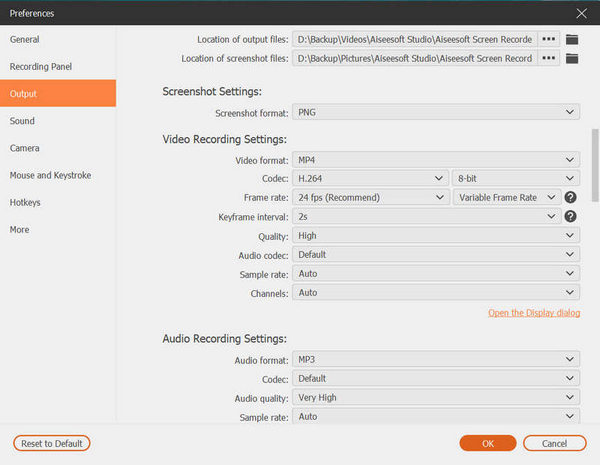
I dag er det flere og flere som ringer Facebook-videosamtale på mobiltelefon. Selv om Facebook-appen ikke har videoopptaker, har Apple introdusert skjermopptaksfunksjonen i nye iOS 12. Og du kan følge trinnene våre nedenfor for å fange viktige videochatter.
Trinn 1Slå på iPhone og gå til «Innstillinger» > «Kontrollsenter» > «Tilpass kontroller». Trykk på "pluss"-ikonet ved siden av Skjermopptak for å legge det til kontrollsenteret.
Trinn 2Åpne "Kontrollsenter" ved å sveipe oppover fra bunnen av en hvilken som helst skjerm. Hvis du bruker iPhone X, sveip nedover fra øvre høyre hjørne av skjermen.
Trinn 3Du kan trykke på "Skjermopptak"-knappen. Når den tre sekunder lange nedtellingen dukker opp, åpner du Facebook-appen din og starter en videochat med vennen din. Hvis du vil fange lyd mens du tar opp, trykker du dypt på "Skjermopptak"-ikonet og trykker på "Mikrofonlyd".
Trinn 4Når Facebook-samtalen er ferdig, åpner du kontrollsenteret igjen og trykker på "Stopp"-ikonet for å lagre anropsposten. Og du kan gå til Bilder-appen din for å se videoen når som helst.
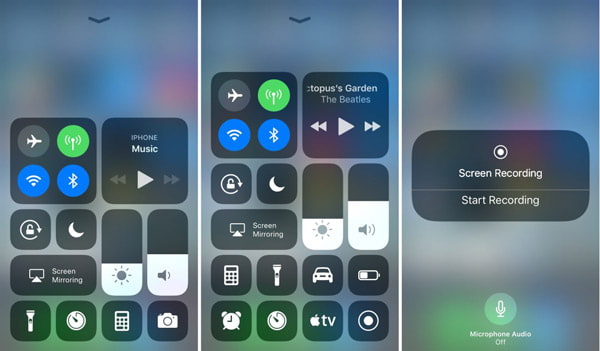
Selv om Android ikke tilbyr innebygd skjermopptaksfunksjon, er det mange alternativer i Google Play Store. I følge vår testing og forskning er AZ-opptaker en av de største måtene å spille inn Facebook-videosamtaler på Android.
Trinn 1Installer Facebook-samtaleopptaker til din Android-telefon fra Google Play Store. Når du vil fange Facebook-chat, kan du starte Android-opptaker, vil du se et overlegg på telefonskjermen med et par ikoner.
Trinn 2 Hvis du vil angi videokvalitet og andre tilpassede alternativer, trykker du på "innstillinger"-knappen med et tannhjulikon. Her kan du tilpasse videokvalitet og destinasjon for å lagre utdataene.
Trinn 3Start en Facebook-videosamtale og trykk på "kamerautløser"-ikonet på den flytende menylinjen. Da vil overlegget forsvinne og begynner å fange opp hva som skjer på skjermen og lyden.
Trinn 4Når chatten er ferdig, drar du ned overlegget igjen og trykker på "stopp"-knappen for å fullføre opptaket og lagre videoen på telefonen. Under skjermopptak kan du trykke på "pause"-ikonet når som helst for å stoppe det.
Merknader
Du må sørge for at telefonen har nok plass til å lagre ansiktsoppringingen. Ellers kan ikke Android gjenopprette ikke lagre videokatten vellykket, og du kan miste viktig informasjon.

Etter hvert som Facebook-videoanrop blir populært, spurte mange hvordan de kan spille inn videochatter på nettet. Som du kan se, er det måter å fange videochatter på Windows, Mac OS, iPhone og Android. Alt du trenger er et riktig verktøy. Det er grunnen til at vi deler de beste måtene å lage Facebook-samtaleopptak på. Hvis du foretrekker å lage videochat på smarttelefon, er den innebygde skjermopptaksfunksjonen i iOS 12 og noen skjermopptakere for Android tilgjengelig. Ulempen er at du ikke kan lagre lang videochat på grunn av begrenset lagringskapasitet på smarttelefoner. På den annen side er Aiseesoft Facebook Call Recorder det beste alternativet for å fange Facebook-samtale på Windows og Mac uten noen begrensning.